2014年10月22日(水)〜24日(金)に発表予定の米国の経済重要指標は以下の通り。
日付 | 発表時間 | 指標 | 重要度 |
|---|---|---|---|
| 10/22 | 21:30 | 米・CPI(消費者物価指数) | ★★★★☆ |
| 10/23 | 21:30 | 米・新規失業保険申請件数 | ★★★★☆ |
| 10/23 | 23:00 | 米・景気先行指数 | ★★★☆☆ |
| 10/24 | 23:00 | 米・新築住宅販売件数 | ★★★★☆ |
2014年10月22日(水)〜24日(金)に発表予定の米国の経済重要指標は以下の通り。
日付 | 発表時間 | 指標 | 重要度 |
|---|---|---|---|
| 10/22 | 21:30 | 米・CPI(消費者物価指数) | ★★★★☆ |
| 10/23 | 21:30 | 米・新規失業保険申請件数 | ★★★★☆ |
| 10/23 | 23:00 | 米・景気先行指数 | ★★★☆☆ |
| 10/24 | 23:00 | 米・新築住宅販売件数 | ★★★★☆ |
今までのコラムを読んで頂いた方はサーバーにドメインを載せることが出来ましたでしょうか?最後はワードプレスのインストールです。サーバーの設定と途中までは一緒です。
①まずはお名前.comのサーバーNaviにいきましょう。IDとパスワードを入力してログインします。
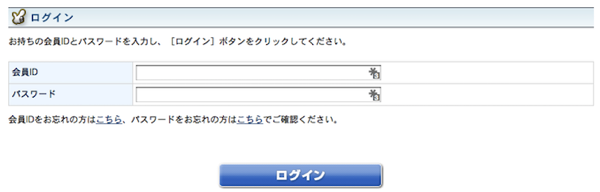
②以下のような画面が現れますので、左側のご利用サービス確認を押しましょう。
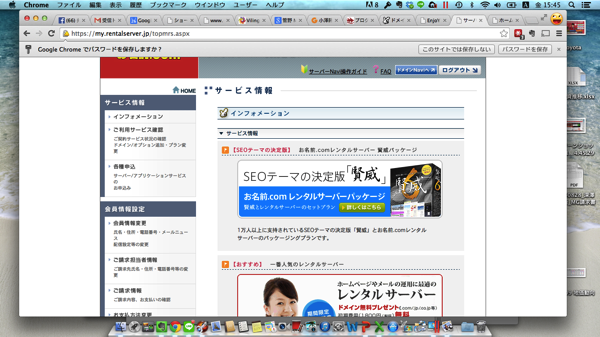
③すると、現在レンタル出来ているサーバー名が表示されます。
今度は、コントロールパネルのログインするをクリックしましょう。
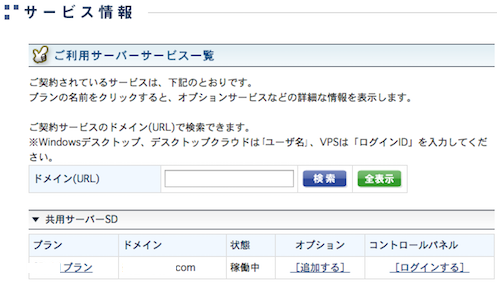
④以下のような画面が現れます。ここで、Web設定の中からWordPressインストールというボタンがあるので、そこをクリックしましょう。
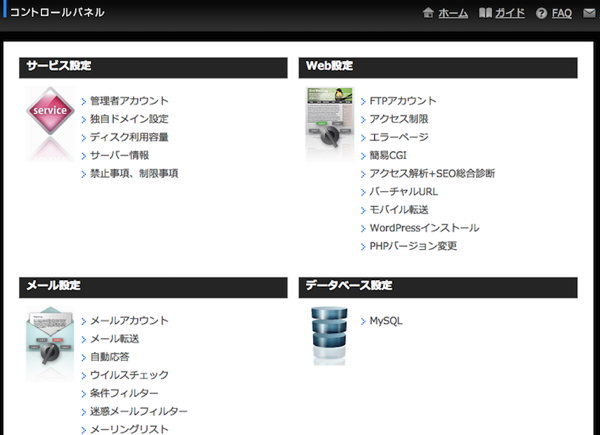
⑤次の画面で新規インストールというボタンがあるので、クリックすると以下の画面が現れます。ここで、右側に作成ボタンがあるので、こちらをクリックします。

⑥すると以下の画面が現れます。ここでドメインの設定が終わっているとインストールURLの部分に設定したドメインが現れます。(ドメインの設定には少し時間がかかりますので、ない場合は少し待ってアクセスしましょう)。ブログのタイトルと管理者パスワード・メールを設定したらインストール完了です。ワードプレスの使い方は今後書いて行くかもしれませんが、詳しく書いてあるサイトがいっぱいあると思うのでそちらをご参照下さい。
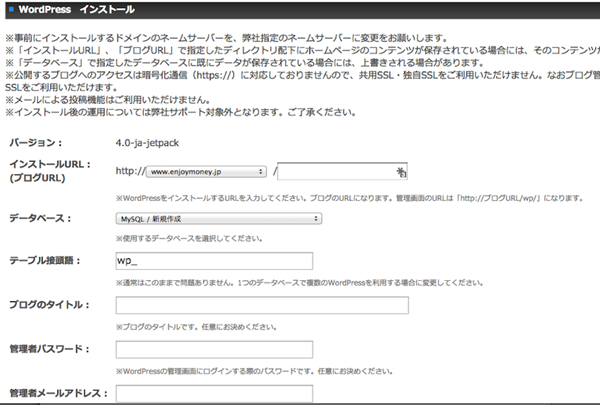
ドメインを取得したら、次はサーバーにドメインを登録しましょう。
①まずはお名前.comのサーバーNaviにいきましょう。IDとパスワードを入力してログインします。
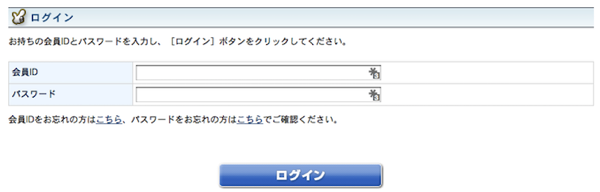
②以下のような画面が現れますので、左側のご利用サービス確認を押しましょう。
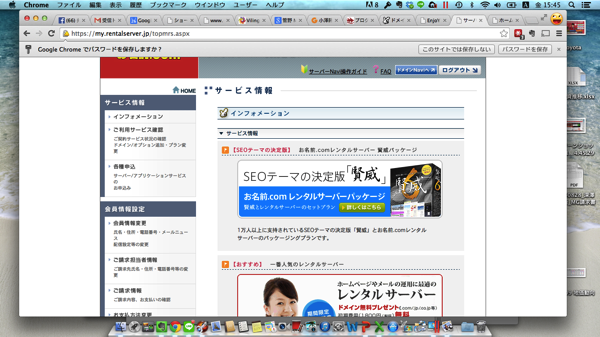
③すると、現在レンタル出来ているサーバー名が表示されますので、そのプラン名をクリックします。
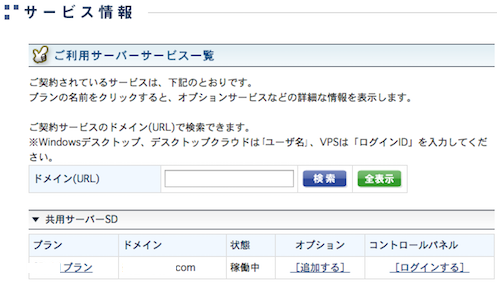
④プラン名をクリックすると、プランの基本情報、コントロールパネル情報、ドメイン情報の画面が出てきます。ドメイン情報の下に、ドメイン追加のボタンがあるのでそちらをクリックします。
⑤ドメイン追加をクリックすると、下記のようなメッセージがでてくるので、お名前.comで登録したドメインを追加するにチェックを入れ、次へのボタンをクリックします。
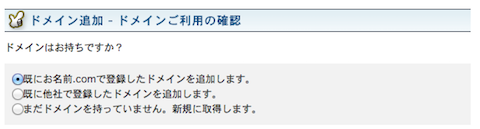
⑥追加したいドメイン名にチェックを入れ、ネームサーバーの変更をするにチェックを入れるとサーバーへのドメイン設定は終了です。ドメイン設定には最大24時間かかることもあるので、次の作業を進める際には少し時間をおいてから作業しましょう。1-2時間もあれば設定が終了していることが多いです。
あとはワードプレスのインストールで終了です。
前回では簡単にブログ作成の全体の流れをお伝えしました。実際にお名前.comでのブログ作成までの流れを簡単に説明させて頂きます。
まずはドメインの取得からです。
①お名前.comのトップページにいき、検索窓に自分の取得したいドメインを入力し検索ボタンをおします。

②検索ボタンを押すと、空いているドメインは「○」で示されます。
enjoymoney(下図)の場合、.comはとられているので、.pwとかチェックをいれることができるものが取得できるドメインです。 基本的には .com または .jp または .net などが取得できればよいと思います。

③欲しいドメインを選択して(一つでいいです)、お申込みへ進むを押します。
④初めて利用する方は個人情報を登録しましょう。
⑤Whois情報公開は必ずチェックをいれましょう。同時にサーバーも登録しましょう。
ドメインの登録では、登録者の名前、住所、電話番号、メールアドレスを公開する必要があるのですが、実際の個人情報を載せるわけにはいきません。 しかし、ここにチェックをいれておくと、調べられてもお名前.comお名前が出てくるように設定できるわけです。お名前.comでは同時にサーバーも取得できますので、サーバーをもっていない方は同時に設定しましょう。
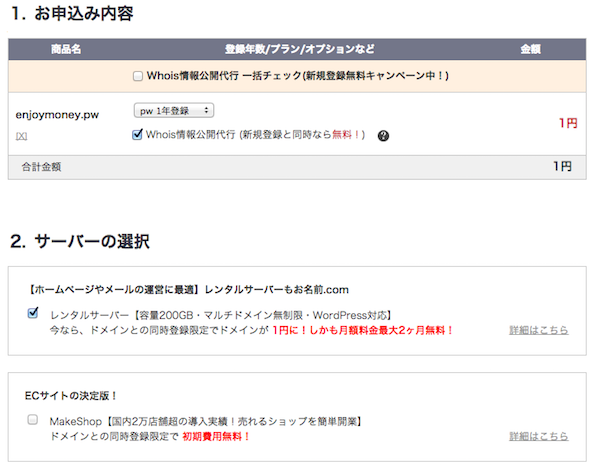
⑥支払い方法をクレジットカード、コンビニエンスストア、銀行振込から選択します。支払が確認されるとお名前.comからドメイン登録の完了通知がきます。
これでドメイン取得完了です。次はドメインをサーバーに登録しましょう。
このHPをご覧になって実際に株を始めたい!と思った方には是非実践して欲しいことがあります。それは自分の買った株などを記録として残していくことです。自分だけでこっそりやっている人に見られがちなのは、株で儲けた時だけが記憶に残っていき損をした記憶を消してしまうパターンです。これでは成長がありません。
なぜその株を選んだのか?
いくらでいつ買ったのか?
どうなったら売るのか?
いくらでいつ売ったのか?
この売買に関してのメモ。
まずは、これだけでも構いません。ブログなどでもいいので、記録に残すことで後から自分の売買を見返すことができ、次の投資に生きていきます。稼げる人は必ず自分の記録を残しているものです。また、ブログ自体が財産になることもありますので是非実践してみて下さい。
ブログの作り方は世の中に溢れているので、詳しくは説明しませんが以下のような流れとなります。(今の主流はワードプレスでの作成です。このサイトもワードプレスで作っています。ブログを財産にすることが出来るのは間違いなくワードプレスなので、こちらをオススメします。)
①独自ドメインをとる。
はじめに自分のブログ用の独自ドメインをとります。このドメインが自分のURLになりますので、ブログのテーマにあった名前にしましょう。私のこのサイトのドメインは「enjoymoney.jp」です。皆様が楽しくお金のことを学べるようにこのドメインをとりました。イメージとしてはドメインはネット上での自分の住所だと思って下さい。ドメインによって価格が変わりますが、年間1000円ぐらいと考えていれば問題ないでしょう。
②レンタルサーバーを借りる。
ワードプレスをインストールするために、インターネット上にサーバーを借ります。サーバーとはデータを溜めておくための場所だと思えば問題ないでしょう。
③サーバーにドメインを登録する。
借りたサーバー上に、自分の住所であるドメインを設定します。
④ワードプレスをインストールします。
実はこの一連の流れは全てドメインをとるところで出来てしまいます。私は「お名前.com」を使っていますが、非常に便利です。次のコラムで簡単に方法を紹介させて頂きます。詳しいサイトは世の中にゴマンとありますので、そちらを見て頂いても構いません!